 |
 |
|
||
 |
||||
Web Sayfalarını Yazdırma

Kağıt yükleme
Kağıt yüklemeyle ilgili ayrıntılar için aşağıdaki bölüme bakın.
Özel Epson kağıt kullanırken, aşağıdaki bölüme bakın.
EPSON Web-To-Page'i Kullanma
EPSON Web-To-Page yazılımı, web sayfalarını seçtiğiniz kağıt boyutuna sığacak şekilde yazdırmanızı sağlar.
 Not:
Not:|
Bu yazılım Windows Vista, XP x64 ve Mac OS X için mevcut değildir.
|
 Windows Internet Explorer 7 kullanıcıları için not:
Windows Internet Explorer 7 kullanıcıları için not:|
Web sayfalarının kağıt boyutuna sığdırılacak şekilde yazdırılması Windows Internet Explorer 7'de standart olarak bulunan bir özelliktir.
|
 |
Internet Explorer'da, yazdırmak istediğiniz web sayfasına gidin.
|
EPSON Web-To-Page'ı kurduğunuzda, EPSON Web-To-Page araç çubuğu Internet Explorer penceresinde görüntülenir.
 |
Araç çubuğundaki Print (Yazdır) düğmesine tıklatın. Print (Yazdırma) penceresi açılır.
|
 Not:
Not:|
Çıktınızın sayfa düzenine önizleme yapmak isterseniz, araç çubuğundaki Preview (Önizleme) düğmesini tıklatın.
|
 |
Yazıcı simgesine sağ tıklatın ve Windows XP ve 2000'de Printing Preferences (Yazdırma Tercihleri) ya da Windows Me ve 98 SE'de Properties (Özellikler) seçeneğini seçin.
|
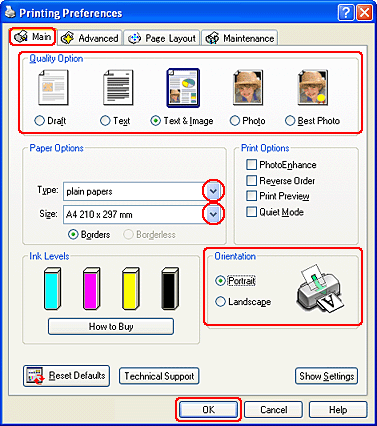
 |
Main (Ana) sekmesini tıklatın ve sonra aşağıdaki Quality Options (Kalite Seçenekleri) ayarlarından birini seçin:
|
Düşük kaliteli taslaklar için Draft (Taslak)
Yüksek metin kaliteli salt metinli sayfalar için Text (Metin)
Görüntü ve metin bulunan yüksek kaliteli sayfalar için Text & Image (Metin ve Görüntü)
 |
Uygun Type (Tür) ayarını seçin.
|
 |
Uygun Size (Boyut) ayarını seçin. Özel bir kağıt boyutu da tanımlayabilirsiniz. Ayrıntılar için çevrimiçi yardıma bakın.
|
 |
Çıktının yönünü değiştirmek için Portrait (Dikey) (boylamasına) ya da Landscape (Yatay) (enlemesine) seçeneğini seçin.
|
 |
Yazıcı ayarları penceresini kapamak için OK (Tamam) düğmesine tıklatın.
|
 |
Sayfanızı yazdırın.
|
Mac OS X için Yazıcı Sürücüsü Kullanma
 Not:
Not:|
Macintosh kullanıcıları, web sayfalarını Mac OS X'deki yazıcı sürücüsünü kullanarak yazdırabilir.
|
 |
Yazdırmak istediğiniz Web sayfasına gidin.
|
 |
Page Setup (Sayfa Yapısı) iletişim kutusunu açın.
|
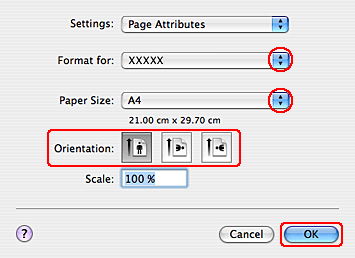
 |
Ayar için Format (Biçim) olarak, kullandığınız yazıcıyı seçin.
|
 |
Uygun Paper Size (Kağıt Boyutu) ve Orientation (Yön) ayarlarını seçin. Özel bir kağıt boyutu da tanımlayabilirsiniz. Ayrıntılar için çevrimiçi yardıma bakın.
|
 |
Page Setup (Sayfa Yapısı) iletişim kutusunu kapatmak için OK (Tamam) seçeneğini tıklatın.
|
 |
Print (Yazdır) iletişim kutusunu açın.
|
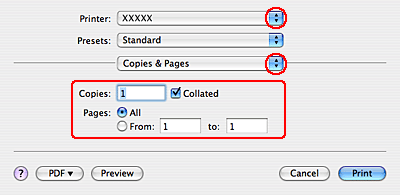
 |
Yazıcı ayarı olarak kullandığınız yazıcıyı seçin. Sonra, Copies & Pages (Kopya sayısı ve Sayfalar) ayarlarını seçin.
|
 |
Açılan menüden Print Settings (Yazdırma Ayarları) seçeneğini seçin.
|
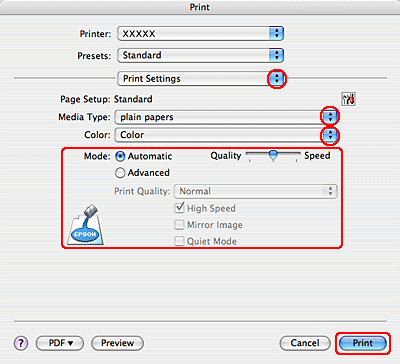
 |
Uygun Media Type (Ortam Türü), Color (Renk) ve Mode (Mod) ayarlarını seçin. Print Settings (Yazdırma Ayarları) ayrıntıları için çevrimiçi yardıma bakın.
|
 |
Yazdırma işlemini başlatmak için Print (Yazdır) seçeneğini tıklatın.
|
